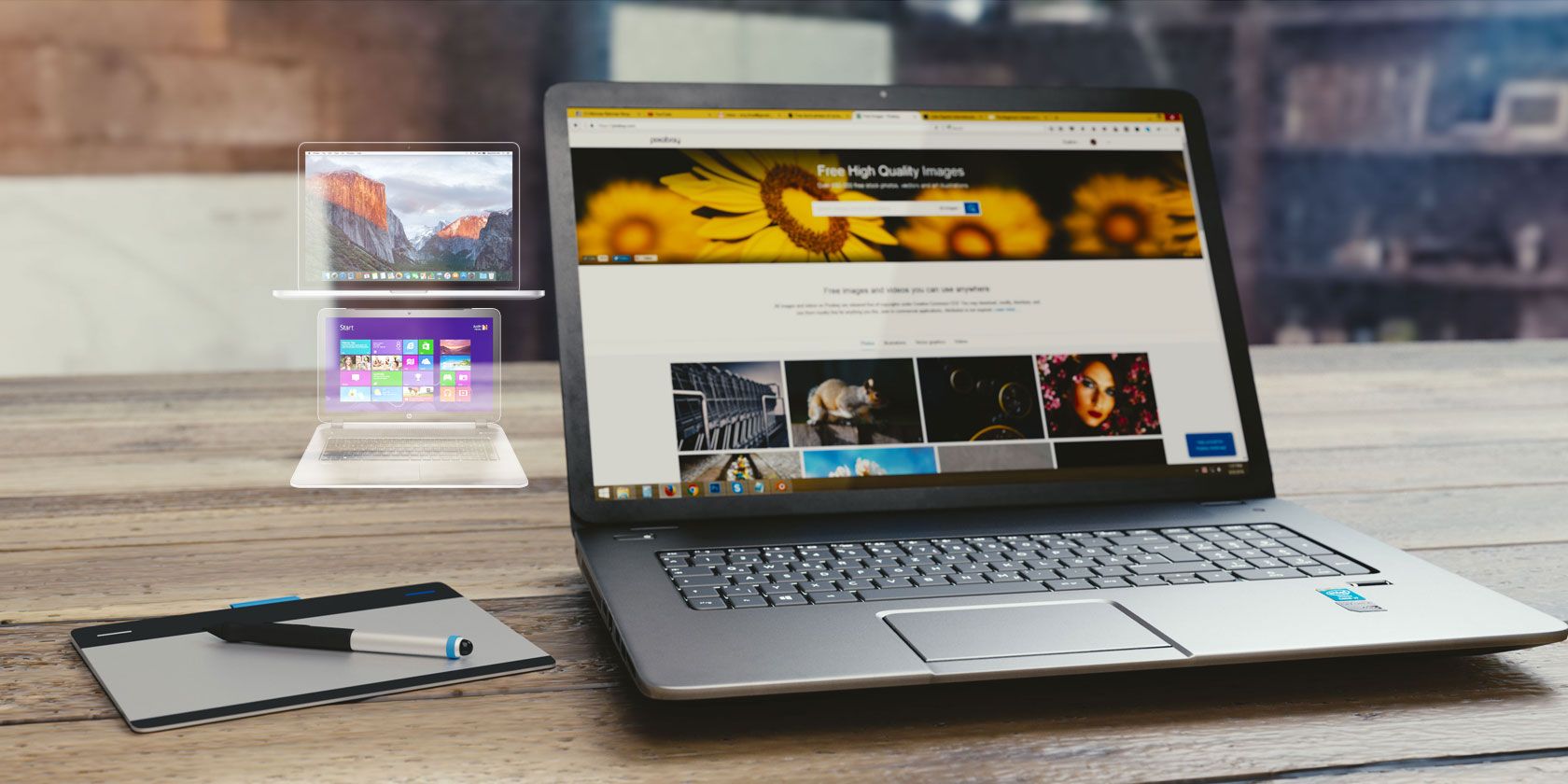ماشین های مجازی چه کاربردی دارند؟ در اینجا برخی از مزایا و کاربردهای عملی ماشین های مجازی وجود دارد که می توانید همین الان امتحان کنید.
احتمالاً قبلاً اصطلاح “ماشین مجازی” را شنیده اید، اما آیا واقعاً می دانید که چیست؟ علاوه بر این، به هر حال چرا از یک ماشین مجازی استفاده کنیم؟
بیایید ببینیم ماشین های مجازی برای چه مواردی استفاده می شوند تا بتوانید این ابزارهای مهم را بهتر درک کنید. شاید حتی ایده هایی برای استفاده خود به دست آورید!
ماشین مجازی چیست؟
در صورتی که اطلاع ندارید، ماشین مجازی یک سیستم کامپیوتری شبیه سازی شده است. ماشینهای مجازی به هایپروایزرها (که به آنها مانیتور ماشین مجازی نیز گفته میشود) تکیه میکنند، که بخشهایی از نرمافزار هستند که نقشهبرداری منابع کامپیوتر شما را در سختافزار مجازی انجام میدهند.
به عنوان مثال، VirtualBox یک هایپروایزر محبوب است. این نرم افزار از تخصیص بخش هایی از CPU، RAM، دیسک ذخیره سازی و سایر اجزای شما مراقبت می کند تا یک ماشین مجازی بتواند از آنها برای اجرای درست استفاده کند. هنگامی که از VirtualBox برای نصب یک کپی از یک سیستم عامل بر روی یک دیسک مجازی استفاده می کنید، اکنون یک ماشین مجازی دارید که کاملاً کاربردی است.
سیستم عامل مجازی فکر می کند که روی یک سیستم واقعی اجرا می شود، اما درست مانند هر برنامه دیگری روی رایانه شما اجرا می شود. اگر به پیشینه بیشتری نیاز دارید، توضیحات کامل ما در مورد ماشین های مجازی را بررسی کنید.
حال، هدف ماشین های مجازی برای افراد عادی چیست؟ در اینجا چند کاربرد عملی برای ماشین های مجازی وجود دارد که می توانید امتحان کنید.
1. سیستم عامل های جدید را امتحان کنید
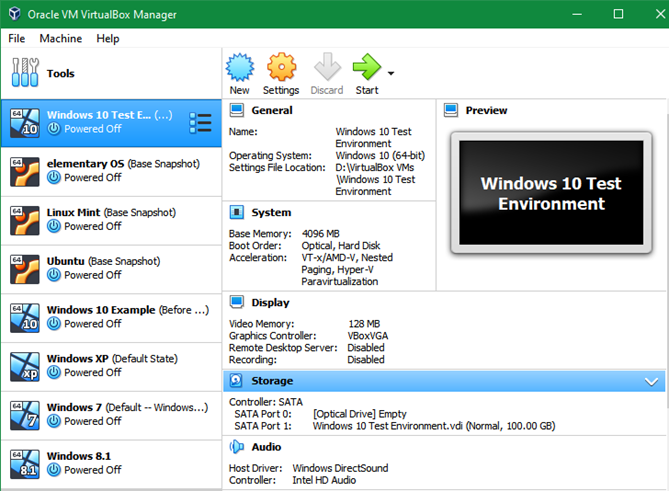
فرض کنید شما در تمام عمر خود کاربر ویندوز بوده اید، اما احساس ماجراجویی می کنید و می خواهید طعم لینوکس را بچشید. شما چندین گزینه برای آزمایش لینوکس دارید، از جمله راه اندازی دوگانه بوت، اما مجازی سازی یک راه عالی برای امتحان کردن آن با ریسک کم است.
در سیستم ویندوز خود، فقط باید VirtualBox (یا هایپروایزر دیگر) را نصب کنید و یک ماشین مجازی جدید ایجاد کنید. سپس هر ISO نصب لینوکس (مانند اوبونتو یا لینوکس مینت) را بگیرید و آن را به عنوان یک ماشین مجازی نصب کنید. اکنون می توانید لینوکس (سیستم عامل مهمان) را در پنجره ای در سیستم ویندوز خود (سیستم عامل میزبان) مانند هر برنامه دیگری اجرا کنید.
حتی اگر در این زمینه تازه کار هستید، می توانید خیالتان راحت باشد زیرا ماشین مجازی به عنوان جعبه شنی عمل می کند. اگر مشکلی در سیستم عامل مهمان رخ دهد، مانند عفونت بدافزار یا تنظیمات خراب، بر سیستم عامل میزبان تأثیری نخواهد گذاشت.
اگر VM به دلایلی بوت نمی شود، می توانید به سادگی ماشین مجازی را دوباره ایجاد کنید و سیستم عامل را دوباره نصب کنید. هیچ نگرانی از خراب شدن رایانه شما فقط به این دلیل که یک سیستم عامل ناآشنا را امتحان کرده اید وجود ندارد.
2. نرم افزار قدیمی یا ناسازگار را اجرا کنید
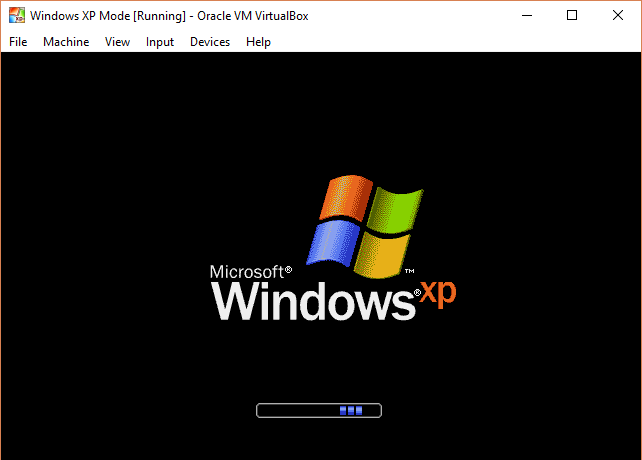
شاید سالها پیش به استفاده از مک تغییر کاربری دادهاید، اما یک نرمافزار فقط ویندوزی وجود دارد که از دست میدهید. یا شاید شما نیاز به اجرای یک برنامه قدیمی دارید که دیگر روی ویندوز 10 اجرا نمی شود.
ماشینهای مجازی محیطی عالی برای اجرای نرمافزارهایی فراهم میکنند که با دستگاه فعلی شما سازگار نیست. تا زمانی که به نصب کننده دسترسی دارید، برای نصب آن روی سیستم عامل مجازی مشکلی ندارید.
بعلاوه، اجرای نرمافزار قدیمی به این روش بسیار ایمنتر است، زیرا در داخل ماشین مجازی جعبهبندی شده است. امیدواریم این روزها نیازی به اجرای نرم افزار فقط ویندوز XP نداشته باشید، اما این گزینه در صورت وجود وجود دارد.
اگر از VirtualBox برای این منظور استفاده می کنید، مطمئن شوید که Guest Additions را نصب کرده اید. انجام این کار به شما امکان می دهد برنامه ها را در حالت بدون درز اجرا کنید، که آنها را در کنار برنامه های سیستم عامل میزبان خود قرار می دهد.
3. توسعه نرم افزار برای پلتفرم های دیگر
یکی دیگر از کاربردهای مهم ماشین های مجازی، ساده کردن گردش کار برای آزمایش برنامه ها و وب سایت ها در چندین پلتفرم است.
به عنوان مثال، فرض کنید در حال توسعه یک بازی هستید که بر روی پلتفرم های دسکتاپ و موبایل کار می کند. میتوانید از شبیهسازی برای آزمایش نسخههای مختلف درست روی رایانهتان استفاده کنید. به جای انتقال فایلهای نصبکننده به تلفن و سایر رایانههای آزمایشی، فقط میتوانید آنها را شبیهسازی کنید.
مجازیسازی همچنین به شما امکان میدهد تا به انواع اجرایی دیگر کامپایل کنید. حتی اگر از یک فریم ورک چند پلتفرمی استفاده میکنید، ممکن است فقط بتوانید فایلهای APP را در مک و فایلهای EXE را در ویندوز کامپایل کنید. به جای بوت دوگانه برای هر بیلد، مجازی سازی فرآیند را ساده می کند.
گاهی اوقات هیچ جایگزینی برای اجرای برنامه ها بر روی سخت افزار واقعی وجود ندارد، زیرا شبیه سازی کامل نیست. اما برای بسیاری از کاربردها، شبیه سازی یک راه راحت برای دسترسی به سایر سیستم عامل ها بدون دردسر زیاد است.
4. با بدافزار بالقوه ایمن مدیریت کنید
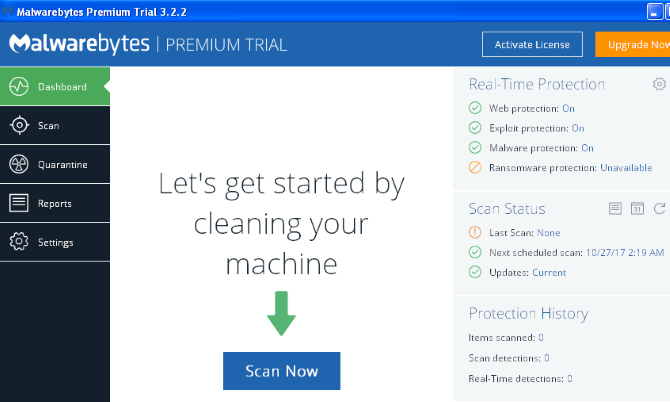
همانطور که دیدیم، یکی از مزایای اصلی ماشین مجازی جدا شدن آن از سیستم اصلی شماست. این بدان معنی است که می توانید خطرات امنیتی را که معمولاً از آنها اجتناب می کنید متحمل شوید.
برای مثال، بگویید میخواهید برنامهای را دانلود کنید، اما مطمئن نیستید که سایتی که از آن آمده است، قانونی است یا خیر. یا شاید بخواهید آنتی ویروس خود را بدون خطر ابتلا به عفونت آزمایش کنید.
کمتر عملی، شاید حوصله شما سر رفته است و می خواهید ببینید که ویروس با یک سیستم عامل چه می کند. حتی میتوانید تئوریهایی را آزمایش کنید که رایانه شما را خراب میکنند، مانند آنچه در صورت حذف System32 در ویندوز اتفاق میافتد.
البته، همیشه احتمال کمی وجود دارد که یک بدافزار بتواند تشخیص دهد که در یک محیط مجازی در حال اجرا است و سعی کند از بین برود. در حالی که خطر کم است، نباید بی پروا باشید.
5. سیستم خود را پاره کنید
اگر بهویژه به فناوری علاقه دارید، ماشینهای مجازی به شما امکان میدهند بدون ترس از عواقب آن، یک سیستم عامل را کاوش و آزمایش کنید. این می تواند یک راه جالب برای یادگیری بیشتر در مورد یک سیستم عامل باشد.
به عنوان مثال، می توانید یک نسخه از ویندوز 10 را در ویندوز 10 مجازی سازی کنید و از نسخه مهمان برای سرهم کردن با رجیستری استفاده کنید. شاید بخواهید برخی از دستورات لینوکس را بدون ترس از خراب شدن تصادفی چیزی یاد بگیرید.
6. از Snapshot های VM استفاده کنید
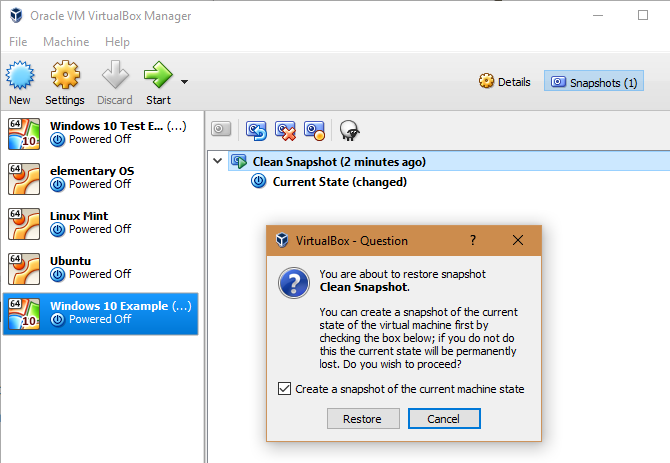
یکی دیگر از ویژگیهای عالی ماشینهای مجازی، توانایی ایجاد عکسهای فوری در سطح سیستم است که میتوانید هر زمان که نیاز داشتید، فوراً آنها را بازیابی کنید.
فرض کنید می خواهید یک برنامه جدید را نصب کنید که آزمایش نشده و احتمالاً ناپایدار است. یا شاید بخواهید تعدادی از نرم افزارهایی را که در چند ماه گذشته جمع آوری کرده اید حذف کنید. بار دیگر، ممکن است بخواهید برخی از تنظیمات سیستم را تغییر دهید. اما در همه موارد، به دلیل عدم اطمینان در مورد رفع مشکلی که پیش می آید، مردد هستید.
مانیتورهای ماشین مجازی به شما این امکان را می دهند که یک عکس فوری بگیرید که یک کپی کامل از ماشین مجازی در هر نقطه از زمان است. اگر مشکلی پیش آمد، میتوانید عکس فوری را بازیابی کنید و مانند چیزی پیش بروید. بنابراین، این نسخههای پشتیبان مانند یک سیستم بازیابی جامعتر هستند.
بهتر از همه، آنها بهعنوان فایلهای منفرد ذخیره میشوند که میتوانید آنها را جابهجا کرده و در جای دیگری در دستگاه میزبان خود ذخیره کنید. با اسنپ شات ها به عنوان پشتیبان، می توانید ابتدا رویه های مخاطره آمیز را در یک ماشین مجازی امتحان کنید تا برای ایجاد تغییرات در سیستم اصلی خود آماده باشید. و می توانید آنها را برای استفاده در جاده نیز کپی کنید.
7. یک سیستم را به ماشین دیگری شبیه سازی کنید
از آنجایی که کل محتویات یک ماشین مجازی در چند فایل ذخیره می شود، می توانید به راحتی آنها را به رایانه دیگری منتقل کنید و VM را بدون هیچ مشکلی بارگذاری کنید (البته تا زمانی که از همان Hypervisor استفاده می کنید).
به عنوان مثال، VirtualBox تنظیمات VM را در یک فایل VBOX کوچک ذخیره می کند. جزء اصلی دیگر یک فایل VDI است که به عنوان یک دیسک ذخیره سازی مجازی عمل می کند.
صرف نظر از اینکه در ابتدا از کدام سیستم عامل میزبان استفاده می کردید، می توانید آن فایل ها را کپی کرده و در رایانه دیگری در VirtualBox بارگذاری کنید. این به طور موثر یک کپی از سیستم مهمان شما را بازسازی می کند که می توانید در هر جایی از آن استفاده کنید.
VMware Workstation Player یک عملکرد مرتبط به نام vCenter Converter دارد. این به شما امکان می دهد یک سیستم عامل غیر مجازی را نصب کنید و آن را به یک تصویر مجازی تبدیل کنید، سپس می توانید آن را در VMware Workstation Player در رایانه دیگری بارگیری کنید.
اکنون می دانید که ماشین های مجازی برای چه مواردی استفاده می شوند
اکنون لازم نیست تعجب کنید که چرا از یک ماشین مجازی استفاده می کنید. امیدواریم یک یا چند مورد از این دلایل شما را هیجان زده کرده باشد که یکی را امتحان کنید.
قبل از غواصی، به خاطر داشته باشید که برای بهترین تجربه به یک کامپیوتر نسبتاً قدرتمند نیاز دارید. اگر CPU ضعیف، رم کمتر از 8 گیگابایت یا فضای ذخیره سازی کمی دارید، رایانه شما برای اجرای سیستم عامل مجازی علاوه بر سیستم عامل میزبان خود دچار مشکل می شود.
برای شروع، راهنمای کامل ما برای استفاده از VirtualBox را دنبال کنید. نکات ما برای عملکرد بهتر ماشین مجازی نیز کمک خواهد کرد.